
- •Введение
- •7 Магнитное лассо
- •8 Волшебная палочка
- •9 Кадрирование изображения с поворотом
- •10 Кадрирование с искажением перспективы
- •11 Вырезание области фиксированных размеров
- •12 Вращение изображения
- •13 Основные операции над выделенными областями
- •14 Выделение неоднородного фона
- •15 Заплата из фона
- •16 Масштабирование области
- •17 Вращение с дублированием
- •18 Перекос области
- •19 Зеркальное отражение области
- •20 Перспективное искажение области
- •21 Свободная трансформация
- •Заключение
- •Библиографический список
Федеральное агентство железнодорожного транспорта
Омский государственный университет путей сообщения
Кафедра: «Автоматика и системы управления»
Название лабораторной работы (прописными буквами)
Лабораторная работа №3
Студент гр.___20M______
(номер группы)
____________ ____Кориков И.П.
(подпись студента) (И.О. Фамилия студента)
__02.10.2011__
(дата)
Руководитель –
___________Преподаватель _____
(должность преподавателя)
____________ __Циркин В.С.______
(подпись преподавателя) (И.О. Фамилия преподавателя)
Омск 2011
Задание
Надо овладеть следующими инструментами: прямоугольная область, эллиптическая область, одна строка, один столбец, лассо, многоугольное лассо, магнитное лассо, волшебная палочка, перемещение, кадрирование.
Необходимо научиться:
- выделять правильные области, области произвольной формы, области одного цвета, а также все изображение;
- выполнять растушевку и сглаживание выделенной области, расширять выделенную область и сжимать ее;
- инвертировать выделение и выделять границу области, а также выделять области сложной формы с помощью операций сложения, вычитания и пересечения;
- перемещать и трансформировать выделения и выделенные области, а именно: масштабировать, вращать, зеркально отражать и перекрашивать их, а также менять перспективу;
- дублировать и удалять выделенные области, переносить их между документами;
- выделять и трансформировать содержимое слоев;
- кодировать изображение.
Содержание
Введение 4
3 Выделение строки 7
Выбрал инструмент «Единичное выделение ряда». Поперек всего изображения протянулась пунктирная линия. Щелкнул по ней несколько раз инструментом «Лупа», для того чтобы убедиться, что это двойной пунктир, выделяющий точно один пиксел, как это показано на рисунке 3.1. 7
7
Столбец шириной в один пиксел выделяется аналогично, только выбрать надо инструмент «Единичное выделение колонки» и подвигать указатель вправо-влево. 7
4 Выделение областей одинакового размера 8
5 Выделение всего изображения 9
6 Выделение области с помощью многоугольного лассо 10
7 Магнитное лассо 11
8 Волшебная палочка 12
9 Кадрирование изображения с поворотом 13
10 Кадрирование с искажением перспективы 15
11 Вырезание области фиксированных размеров 17
12 Вращение изображения 18
13 Основные операции над выделенными областями 20
14 Выделение неоднородного фона 22
15 Заплата из фона 24
16 Масштабирование области 25
17 Вращение с дублированием 26
18 Перекос области 28
19 Зеркальное отражение области 30
20 Перспективное искажение области 31
21 Свободная трансформация 32
Заключение 33
Библиографический список 34
Введение
Abode Photoshop является безусловным лидером среди графических редакторов за счет своих широких возможностей, высокой скорости работы и эффективности.
Abode Photoshop - это профессиональный графический редактор растровой графики, который подойдет для работы фотографам, художникам-оформителям и Web-дизайнерам. Программа предназначена для ретуширования, трансформации, цветокоррекции, коллажирования, цветоделения и многих других операций с цветными изображениями. Она располагает всеми методами работы с точечными изображениями, при этом имеет возможность работы со слоями и использует контуры.
При творческой обработке фотографии в Adobe Photoshop работа со слоями является одним из основных приемов. Слои позволяют независимо изменять части фотографии, применять к ним разные эффекты, усиливать или ослаблять действие фильтров. Мы рассмотрим базовые вопросы работы со слоями, не вдаваясь в детали. Эти навыки составляют основу работы в Фотошопе и помогут в дальнейшем для более сложной обработки фотографий.
Реализация
1 Выделение прямоугольной области
В Abode Photoshop открыл документ berries из папки «Файлы-задания». Выбрал инструмент «Прямоугольное выделение». Установив указатель в угол будущего прямоугольника, щелкнул и
тащил его в противоположный угол. Когда прямоугольник достиг нужных размеров, отпустил кнопку мыши, как это показано на рисунке 1.1
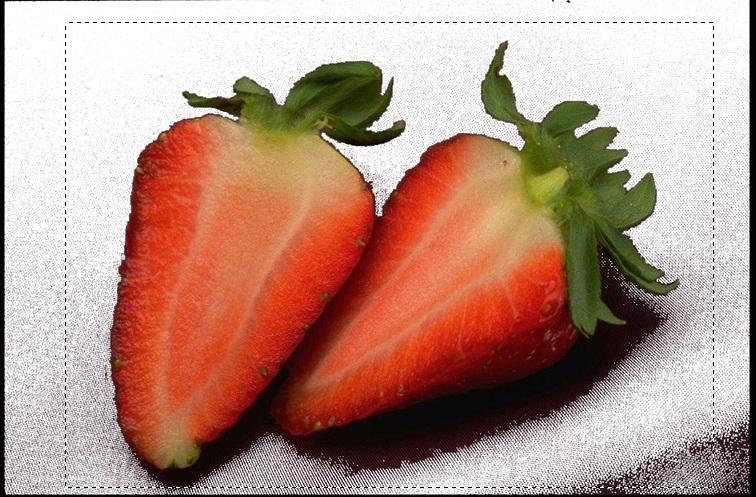
Рисунок 1.1 – выделение объекта
2 Выделение эллиптической области
В Abode Photoshop открыл документ car из папки «Файлы-задания». Выбрал инструмент «Эллиптическое выделение». Щелкнула примерно в середине нужной области и ввел указатель к периферии, как это показано на рисунке 2.1.

Рисунок 2.1 – выделение эллиптической области
3 Выделение строки
Выбрал инструмент «Единичное выделение ряда». Поперек всего изображения протянулась пунктирная линия. Щелкнул по ней несколько раз инструментом «Лупа», для того чтобы убедиться, что это двойной пунктир, выделяющий точно один пиксел, как это показано на рисунке 3.1.

Рисунок 3.1 – выделение строки
Столбец шириной в один пиксел выделяется аналогично, только выбрать надо инструмент «Единичное выделение колонки» и подвигать указатель вправо-влево.
4 Выделение областей одинакового размера
Открыл файл xtratool.bmp из папки «Файлы-задания». Увеличил масштаб просмотра до 300%. Выбрал инструмент «Прямоугольное выделение». Выделила одну из кнопок , запомнил числа W и H, как это показано на рисунке 4.1.
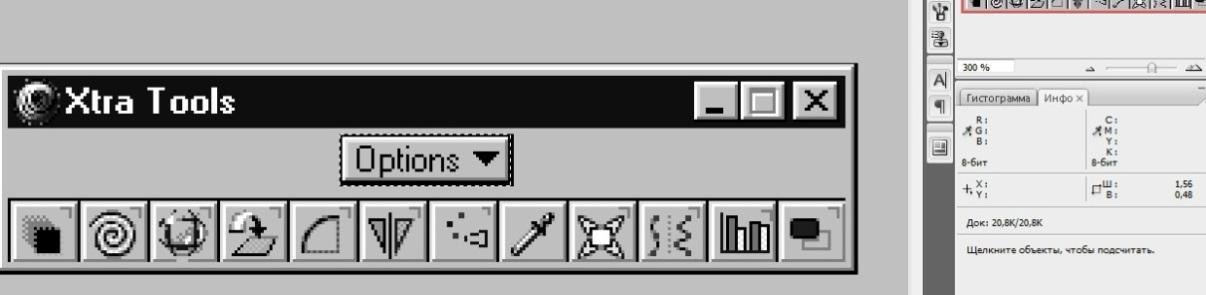
Рисунок 4.1 – выделение кнопки
Рисунок 4.1 – изменения положения ножниц
5 Выделение всего изображения
Открыл файл select из папки «Файлы-задания». Выбрал инструмент «Прямоугольное выделение». Обвел всю рабочую область. В итоге было выделено только изображение, как это показано на рисунке 5.1.
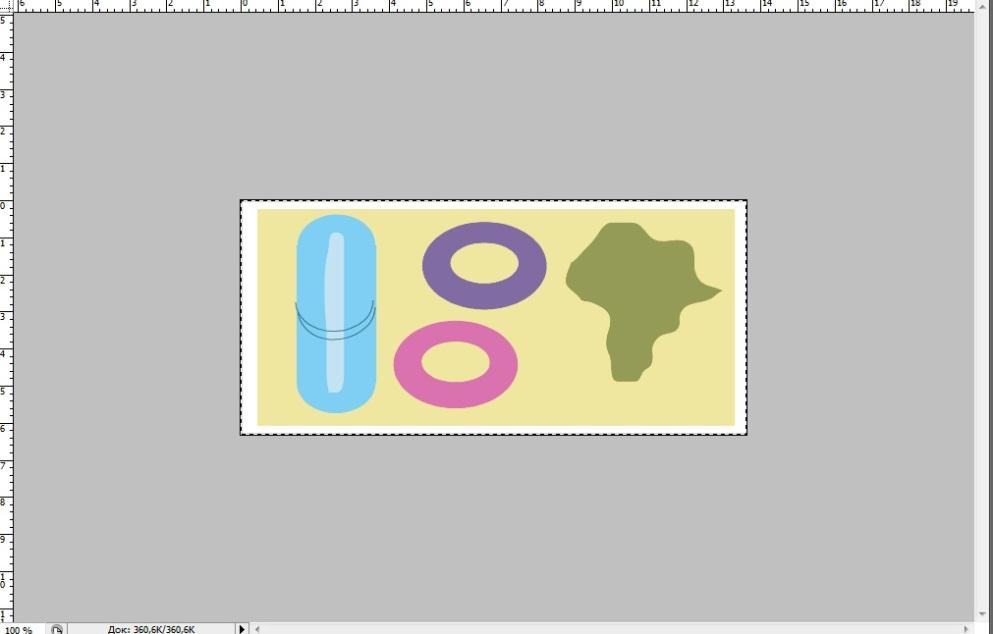
Рисунок 5.1 – выделение всего изображения
6 Выделение области с помощью многоугольного лассо
Открыл файл select из папки «Файлы-задания». Выбрал инструмент «Многоугольное лассо», щелкнула в начальной точке области и ввел вдоль края, потянулась тонкая прямая линия, щелкнул левой кнопкой мыши, эта точка траектории указателя зафиксировалась, как это показано на рисунке 6.1.
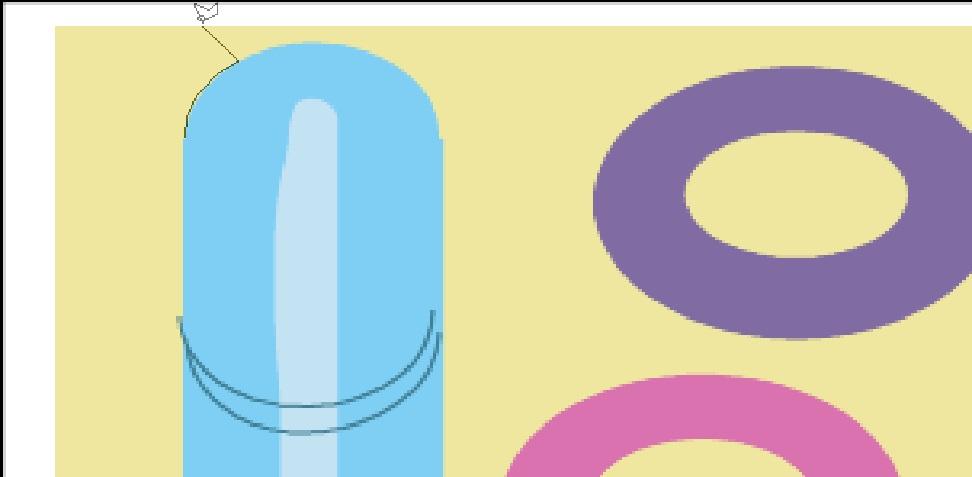
Рисунок 6.1 – фиксация указателя
Снова вел указатель вдоль края области, тонкая прямая линия исходит не из начальной точки, а из фиксированной. Обвел всю область, последний раз щелкнул в начальной точке, вся фигура обвелась пунктиром, как это показано на рисунке 6.2.
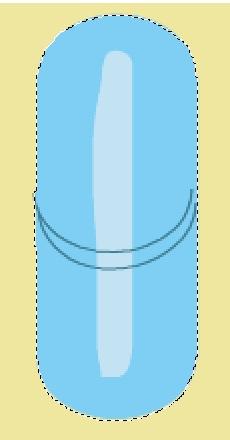
Рисунок 6.2 – выделение изображения с помощью многоугольного лассо
